| Glossaire | ||
|---|---|---|

|
 |
|
Méthode permettant de fondre les bords d'une sélection (de l'image s'il n'y a pas de sélection) dans l'arrière-plan.

Vous pouvez adoucir les bords d'une sélection. Les brosses possèdent aussi une option d'adoucissement des bords.Comparez avec Lissage
L'Alpha se rapporte à la transparence. Outre ses valeurs de Rouge, de Vertet de Bleu, chaque pixel d'un calque possède une valeur Alpha. Plus la valeur de l'alpha est faible, et plus le pixel est transparent. Un pixel avec une valeur Alpha à 0 est complètement transparent. Un pixel avec une valeur à 255 est complètement opaque.
Avec certains formats d'image, vous pouvez seulement spécifier qu'un pixels est ou n'est pas transparent. Avec d'autres formats, vous pouvez spécifier un degré variable de transparence.
Une courbe spline est une courbe définie par des points de contrôle. Une courbe de Bézier a quatre points de contrôle, où le premier et le dernier points sont fixes (ancres) et les deux autres les points de contrôle proprement dits, déterminant le trajet de la courbe.
« Spline » est un nom anglais, signifiant « latte » et se rapportant à la construction navale, où des poids étaient suspendus à des lattes pour les courber. Les points d'extrémité correspondent aux points de fixation des lattes et les points de contrôles aux points où étaient attachés les poids destinés à courber la latte.
Les courbes de Bézier sont une représentation mathématique particulière de ces courbes, développées dans les années 60 par Pierre Bézier, ingénieur chez Renault.
Dans acronym>GIMP
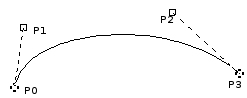
L'image ci-dessus montre une courbe de Bézier. Les points P0 et P3 ont été obtenus en cliquant sur le chemin. Les points P1 et P2 sont les poignées qui sont créées automatiquement par GIMP quand vous cliquez sur le chemin entre P0 et P3 et tirez dessus. Vous pouvez déplacer les poignées par un cliquer-glisser pour courber le chemin à votre gré.
Extrait de The Free On-line Dictionary of Computing (13 mars 2001:
Le bitmap est un fichier ou une structure de données qui correspond bit pour bit à une image affichée sur un écran. Généralement le format est celui dans lequel il serait conservé dans la mémoire vidéo d'un écran ou bien celui d'une image indépendante du type d'écran. Un bitmap se caractérise par la largeur et la hauteur en pixel de l'image et le nombre de bits par pixel qui détermine le nombre de nuances de gris ou de couleur qu'il peut représenter. Un bitmap représentant une image en couleur (un « pixmap ») aura généralement de 1 à 8 bits par pixel pour chacune des couleurs rouge verte et bleue, bien qu'il existe d'autres types d'encodage de la couleur. Il arrive que la composante verte ait plus de bits que les autres pour prendre en compte la plus grande sensibilité de l'œil humain à ces tons.
Format non comprimé, utilisé par Microsoft Windows pour l'affichage graphique. La profondeur de couleur est habituellement de 1, 4 ou 8 bits bien que le format puisse accepter plus. Du fait de l'absence de compression, les fichiers BMP sont volumineux et peu adaptés à l'Internet.
Ce sont des brosses spéciales qui contiennent plusieurs calques. On pourrait imaginer une brosse « empreinte de pas » qui contiendrait 2 calques. L'une de l'empreinte du pied gauche, l'autre de celle du pied droit. Pendant l'utilisation d'une telle brosse, on verrait se dessiner alternativement une empreinte gauche puis une empreinte droite. Cette technique d'animation des brosses est très performante. Dans GIMP, ces brosses sont marquées d'un triangle rouge en bas à droite.
Une brosse GIH peut aussi être appelée « Brosse animée ». Dans GIMP, ces brosses sont marquées d'un triangle rouge en bas à droite.
Vous trouverez comment créer vos propres brosses animées dans Section 8, « Enregistrement de brosse animée » et Section 7, « Ajouter des brosses ».
Le Repoussage est une technique de génération de détails sur un objet sans pour autant en affecter sa complexité géométrique. Cette méthode est souvent employée dans les programmes permettant de visualiser des objets en 3-dimensions. L'astuce est de mettre toutes les informations nécessaires dans une texture, laquelle projettera les ombres sur la surface de l'objet, lui donnant ainsi du relief.
Le Repoussage est le seul moyen (très satisfaisant) de simulation d'irrégularités qui ne sont pas contenues dans la géométrie du modèle.
Représentez-vous les calques comme une pile de diapositives plus ou moins transparentes. Chaque calque représente un aspect de l'image et l'image est la somme de tous ces aspects. Le calque le plus bas est le calque d'Arrière-plan. Les calques situés au-dessus du calque d'arrière-plan sont des composants du Premier-plan.
Vous pouvez voir les calques dans la Fenêtre des calques.
Figure 1124. Exemple d'image avec des calques :
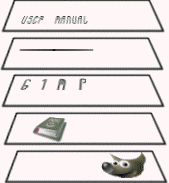
Représentation d'une image avec des calques :

L'image finale
Un canal est un élément de l'image. par exemple, les canaux d'une image RVB représentent les trois couleurs primaires rouge, vert et bleu, et parfois la transparence (alpha).
Chaque canal est une représentation en niveau de gris ayant exactement la même taille que l'image et donc le même nombre de pixels. Chaque pixel de cette représentation peut contenir une valeur entre 0 et 255. La signification de cette valeur dépend du type de canal. Dans un canal RVB, par exemple le canal Rouge, cette valeur représente la quantité de rouge attribuée à chaque pixel. Dans un canal de sélection, la valeur représente la force de la sélection. Dans un canal Alpha, c'est l'opacité des pixels. Voyez Canaux.
Le canal Alpha d'un calque est une image en niveau de gris de la même taille que le calque représentant sa transparence. Pour chaque pixel, le niveau de gris (valeur entre 0 et 255) représente la valeur Alpha du pixel. Un canal alpha peut rendre plus ou moins transparentes certaines zones du calque. C'est pourquoi le calque d'Arrière-plan n'a pas de canal Alpha par défaut.
Le canal Alpha de l'image, affiché dans la Fenêtre des canaux, peut être considéré comme le canal Alpha du calque final une fois que tous les calques ont été fusionnés.
Voyez aussi Exemple pour le Canal Alpha.
Un Chemin est un contour composé de lignes droites et/ou de courbes. Dans GIMP, il est utilisé pour marquer les bords d'une sélection ou il peut être peint (option « Peindre le long du chemin »). À moins d'être peint, il n'est pas visible quand l'image est imprimée et il n'est pas sauvegardé quand vous enregistrez l'image dans un fichier, sauf s'il s'agit du format XCF.
Voyez Le concept Chemin et Utilisation des chemins sur la façon de créer et modifier les chemins. Vous pouvez agir sur les chemins grâce au dialogue des chemins.
CMJN est un Modèle de couleur dont les composants sont les couleurs cyan, magenta, jaune et noir. C'est un modèle de couleur soustractif utilisé pour imprimer.
Les valeurs des couleurs de base varient de 0% à 100%. 0% correspond à une couleur qui ne sera pas imprimée et 100% à une aire de couleur complètement imprimée. les couleurs se forment en mélangeant les couleurs de base.
La valeur K sert à obscurcir les couleurs. On utilise la lettre K pour le Noir (BlacK) pour éviter la confusion avec Blue (Bleu).
GIMP ne gère pas le modèle de couleur CMJN. (Un greffon expérimental fournissant un gestionnaire rudimentaire du CMJN peut être trouvé à [PLUGIN-SEPARATE].
Ce mode est celui de l'impression, celui de votre imprimante où les cartouches d'encre contiennent ces quatre couleurs. C'est le mode de la peinture et de tous les objets qui nous entourent, où la lumière n'est pas émise mais réfléchie. Les objets absorbent une partie de l'onde lumineuse et nous ne voyons que la partie réfléchie. Notre œil, lui, avec ses cônes, voit cette lumière réfléchie en mode RGB. Si un objet est rouge, c'est parce que le Vert et le Bleu ont été absorbés. Or, la combinaison du Vert et du Bleu est le Cyan. C'est donc le Cyan qui est absorbé quand vous ajoutez du Rouge. Inversement, si vous ajoutez du Cyan, c'est la complémentaire Rouge qui sera absorbée. Ce système est soustractif. Si vous ajoutez du Jaune, vous soustrayez du Bleu et si vous ajoutez du Magenta, vous soustrayez du Vert.
Vous pourriez logiquement penser qu'en mélangeant du Cyan, du Magenta et du Jaune, vous allez soustraire du Rouge, du Vert et du Bleu si bien que l'œil ne verra que du noir. C'est plus complexe. En fait, vous ne verrez qu'un marron très foncé. C'est pourquoi ce système comporte du noir en plus, et que votre imprimante a aussi une cartouche d'encre noire. Ce qui finalement est plus économique car pour créer ce marron foncé imparfait, l'imprimante devrait puiser dans les trois autres cartouches alors qu'il lui suffit d'ajouter un peu de noir.
La profondeur de couleur est simplement le nombre de bits utilisés pour représenter les couleurs (bits par pixel : bpp). Il y a 3 canaux pour un pixel (rouge, Vert, Bleu). GIMP peut gérer 8 bits par canal. On dit que c'est un système 8-bits. La profondeur de couleur de GIMP est donc 8 * 3 = 24, ce qui permet d'afficher 256 * 256 * 256 = 16.777.216 couleurs (8 bits autorisent 256 couleurs).
Un modèle de couleur est une façon de décrire les couleurs. Le terme peut se référer à un système d'espace de couleur ou au système de couleur sur lequel il repose.
C'est un ensemble de couleurs pouvant être affichées ou reconnues par un périphérique d'entrée ou de sortie (comme un scanneur, un moniteur, une imprimante...). Les couleurs d'un espace de couleurs sont spécifiées dans un système de coordonnées spatiales, le plus souvent à trois axes. Il existe 30 ou 40 systèmes d'espaces de couleurs. Les plus importants sont :
Échantillonner sur tous les calques est une option que vous trouvez dans les outils Remplissage, Pipette à couleur et divers outils de sélection. Elle est utile quand vous travaillez sur une image avec plusieurs calques et que, soit le calque actif est semi-transparent, soit le mode de fusion des calques est autre que Normal. Si l'option est activée, la couleur de chaque pixel de l'image sera la résultante de la couleur des pixels correspondants dans les calques visibles. Sinon, ce sera celle du calque actif.
L'effet de moiré est un motif inattendu qui apparaît quand un motif régulier de grilles ou de lignes recouvre un autre motif régulier. Il est dû à un phénomène d'interférence de la lumière. Vous l'observez, dans la vie courante, sur un rideau de fenêtre en tergal en double épaisseur, par exemple. Il peut apparaître si vous photographiez ou scannez une image avec une structure périodique (une chemise à carreaux par exemple) ou lors de l'impression en sérigraphie.
Si vous découvrez le problème à temps, la meilleure solution est de déplacer un peu l'image d'origine dans le scanneur ou de modifier légèrement l'angle de prise de vue.
Si ce n'est pas possible, GIMP vous offre quelques filtres pour résoudre le problème. Voyez les filtres Anti-parasites et Filtre NL (Non-Linear).
Le format EXIF (Exchangeable Image file Format) et utilisé par les appareils photo numériques. Il a été créé par la Japan Electronic Industry Development Association (JEIDA). Il utilise les formats JPEG, TIFF version 6.0, et RIFF WAVE, avec adjonction d'étiquettes de méta-données spécifiques. Les formats JPEG 2000 et PNG ne sont pas concernés. La version 2.1 des spécifications date du 12 juin 1998 et la version 2.2 d'avril 2002. La structure des étiquettes Exif s'inspire de celle des fichiers TIFF.
Le tramage de Floyd-Sternberg est une méthode d'adoucissement créée en 1976 par Robert W. Floyd et Louis Steinberg. Le processus d'adoucissement commence dans le coin en haut à gauche de l'image. Pour chaque pixel, la couleur la plus proche disponible dans la palette est choisie et la différence entre cette couleur et la couleur d'origine est calculée dans chaque canal RVB. Certaines de ces différences sont réparties sur les pixels adjacents qui n'ont pas encore été visités (en-dessous et à droite du pixel d'origine).
Quand vous convertissez une image en mode Indexé, vous avez le choix entre deux types de tramage de Floyd-Steinberg.
Un format de fichier est une forme particulière d'enregistrement de données informatiques. Tous ne sont qu'une suite de 0 et de 1, et ils diffèrent par la façon d'organiser les données.
Les formats de fichier d'image les plus courants sont JPEG, TIFF, PNG, GIF. Le choix du format dépend du but visé. Si, par exemple, l'image est destinée au Web, la taille est un facteur très important. Si l'image doit être imprimée, alors la résolution et la qualité prennent le dessus. Voyez Types de formats.
La « Correction du gamma » est une opération non linéaire utilisée pour encoder ou décoder l'intensité des couleurs des images et des vidéos. Cela tient au fait que chaque appareil répond différemment aux tensions électriques: sa réponse à une variation linéaire du voltage n'est pas linéaire.
Le Gamma est en fait un exposant de puissance dans l'équation de correction. La compression Gamma (gamma < 1) est utilisée pour encoder la luminance linéaire ou les valeurs RVB dans les signaux de couleur ou les valeurs des fichiers numériques. L'expansion gamma (gamma > 1) est le processus de décodage et se produit habituellement là où la fonction courant-voltage d'un tube cathodique n'est pas linéaire.
Dans les video PC, les images sont encodées avec un gamma d'environ 0,45 et décodées avec un gamma de 2,2. Dans les systèmes Mac, les images sont encodées avec un gamma d'environ 0,55 et décodées avec un gamma de 1,8. L'espace de couleur sRVB utilisé dans les appareils photo numériques, les PC et les imprimantes couleur n'utilisent pas une équation exponentielle simple, mais ont une valeur de gamma de décodage proche de 2,2 sur la plus grande partie de leur intervalle.
Le gamma est une option que vous trouvez dans l'onglet Brosse du filtre GIMPressionist et le filtre Flamme. La commande Filtres d'affichage possède aussi un filtre Gamma. Voyez aussi l'outil Niveaux, où vous pouvez utiliser le curseur du milieu pour régler le gamma.
Dans la reproduction des couleurs, y compris dans les images créées par ordinateur et les photographies, le gamut est l'ensemble des couleurs que peut reproduire un système. Ce terme est aussi utilisé pour désigner l'ensemble des couleurs d'une image à un moment donné. Les gamut des systèmes et des images sont rarement concordants, et la numérisation d'une photographie ou la conversion d'une image dans un autre espace de couleur peuvent être cause de perte de données. [WKPD-GAMUT]
GIF est l'acronyme de Graphics Interchange Format. C'est un format de fichier sans perte mais qui ne permet que 256 couleurs au plus dans une même image et deux niveaux de transparence. Depuis la création du format GIF, un autre format est sorti, le format Portable Network Graphics (PNG) bien plus performant.
GIF a été introduit en 1987 par Compuserve. Il est devenu populaire grâce à l'excellence de LZW, un programme de compression qu'il utilise. Il donnait alors des fichiers de taille beaucoup plus réduite que ses concurrents, comme PCX ou MacPaint. Même de grandes images pouvaient être transmises avec des modems lents. Un moment bridé par des problèmes de licence, tout programmeur peut maintenant l'utiliser sans payer de droits, à condition de joindre la notice de copyright Compuserve.
Les couleurs GIF sont stockées dans une table de couleur appelée Palette indexée qui fournit 256 couleurs choisies parmi 16,7 millions. Quand ce format a été introduit, ce nombre limité de couleurs n'était pas gênant car le matériel ne permettait d'afficher plus. Actuellement, les logos, les dessins de bande dessinée, les photos en noir et blanc n'utilisent pas plus de couleurs. Mais GIF ne convient guère aux images plus complexes en couleurs comme les photographies.
Une des entrées de la palette (le bit 0 dans l'octet servant à coder les 256 couleurs) peut être réservée pour coder la transparence, avec seulement deux niveaux de transparence: complètement transparent ou complètement opaque. Le format PNG, lui, permet 256 niveaux de transparence.
La première version de GIF était la 87a. En 1989, Compuserve a publié une version améliorée, appelée 89a. Elle permettait, entre autre, de stocker plusieurs images dans un même fichier GIF, ce qui autorisait des animations simples. Les versions peuvent être distinguées par les six premiers octets des fichiers, représentant, en code ASCII, « GIF87a » ou « GIF89a ».
Le projet GNU a été démarré en 1983 par Richard Stallman dans le but de développer un système opératoire complètement libre. On le connaît surtout par la licence publique générale GNU (GNU General Public License ou GPL) et Linux.
Le nom résulte des conventions du MIT où Stallman travaillait : un acronyme récursif était utilisé pour désigner les programmes similaires à d'autres programmes. C'est ainsi que GNU signifie « GNU is Not Unix ». Il se prononce comme le gnou, l'animal africain. Plusieurs raisons ont présidé au choix d'un programme dérivé UNIX: des productions plus facilement diffusables; architecture UNIX, en petits programmes qui peuvent être développés indépendamment les uns des autres; nombreuses parties d'UNIX libres et pouvant être reprises dans GNU.
GIMP (GNU Image Manipulation Program) est une application GNU officielle.
Les greffons (« Plug-ins » en anglais) sont des extensions de GIMP. Ce sont des programmes externes qui fonctionnent sous le contrôle de l'application principale GIMP et fournissent des commandes spécifiques. Voyez Section 1, « Greffons » pour plus d'information.
Les guides sont des lignes que vous pouvez afficher temporairement sur votre image pendant que vous y travaillez. Vous pouvez ajouter autant de guides que vous voulez, dans le sens horizontal et le sens vertical. Ces lignes vous aident à positionner une sélection ou un calque dans une image. Elles n'apparaissent pas lors de l'impression.
Pour plus d'information, voyez Section 2.2, « Guides ».
Dans le traitement des images numériques, l'histogramme est un graphique représentant la fréquence des valeurs des couleurs ou des niveaux de gris dans une image. Il peut aussi vous présenter l'intervalle de contraste et d'intensité lumineuse. Dans une image en couleurs, vous pouvez créer un histogramme global pour toutes les couleurs, ou trois histogrammes, un pour chacun canaux de couleur. Ces derniers sont les plus intéressants puisque la plupart des procédures sont basées sur des images en niveaux de gris et leur traitement est ainsi immédiatement possible.
Avec ce mode, chaque nouveau coup de brosse accroît l'effet de la brosse, jusqu'au maximum d'opacité de la brosse.
Si ce mode n'est pas activé, les coups de brosse sont tracés dans un canevas tampon, qui est ensuite combiné avec le calque actif (en fonction du mode de fusion des calques). L'effet maximum de la brosse est alors déterminé par l'opacité fixée, et répéter le coup de brosse au même endroit n'accroît pas l'effet au-delà de cette limite.
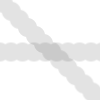
Les deux images ci-dessus ont été réalisées avec une brosse dont l'espacement était réglé sur 60 pour cent sans mode incrémentiel pour celle de gauche, avec pour celle de droite. Le mode incrémentiel fait que, pendant toute la durée du tracé, chaque touche de la brosse s'ajoute à la précédente.
Le mode incrémentiel est une option partagée par plusieurs outils, mais pas par ceux qui disposent d'un contrôle de « Taux » qui ont déjà cet effet incrémentiel. Vous l'activez en cochant la case Incrémentiel dans les fenêtres d'options des outils Pinceau, Crayon et Gomme.
Le mode Couleurs indexées est une façon d'encoder les couleurs d'une image, où à chaque pixel de l'image est assigné un nombre codé sur 8 bits. La couleur correspondant à ce nombre est alors déposée dans une table (la palette). Le fait de modifier une couleur de la palette changera tous les pixels se référant à cette couleur de la palette. Bien que vous puissiez créer des images dans ce mode et transformer des images en ce mode, il ne s'agit pas véritablement d'un Modèle de couleur.
Voyez aussi Palette indexée et Convertir une image en couleurs indexées.
Quand vous agrandissez une image, les pixels s'écartent. Quand vous la rétrécissez, des pixels se chevauchent. Le vide créé ou les pixels qui se chevauchent sont remplacés par des pixels calculés à partir des pixels environnants, par interpolation (calcul des valeurs intermédiaires). GIMP vous offre trois méthodes d'interpolation. Plus la méthode est lente et meilleur est le résultat :
GIMP utilise l'interpolation quand vous changez l'échelle d'une image ou d'un calque ou quand vous Transformez une image. Vous pouvez fixer la méthode d'interpolation par défaut dans les Préférences des options d'outils.
C'est un format de compression des images acceptant toutes les «profondeurs de couleurs». Le taux de compression est ajustable, mais, attention, une compression trop forte risque d'altérer sévèrement la qualité de l'image, car la compression JPEG n'est pas « sans perte ».
Utilisez JPEG pour créer des images Web en Couleurs Vraies, ou si vous voulez économiser le poids de l'image. JPEG est un bon format pour les photographies et les images générées par ordinateur. Il ne convient guère :
aux dessins numériques (par exemples les graphismes vectoriels), où il y a de nombreux pixels voisins de même couleur, peu de couleurs et des bords nets,
aux images en noir et blanc (seulement le noir et le blanc, un bit par pixel) ou
aux images en demi-teinte (comme dans les journaux).
Les autres formats, GIF, PNG ou JBIG conviennent beaucoup mieux à ce type d'image.
En général, la transformation en JPEG n'est pas réversibles puisque l'enregistrement se fait avec pertes. Enregistrer ensuite avec une meilleure qualité ne rendra pas l'information perdue.
Le mode de couleurs Lab (aussi appelé espace de couleurs L*a*b*) est un Modèle de couleurs développé au début des années 1930 par la Commission Internationale d'Éclairage (CIE). Elle comprend toutes les couleurs que l'œil humain peut percevoir, entre autres les espaces RVB et CMJN. Dans ce système, les couleurs sont représentées par trois valeurs: L, a et b. Le L représente la composante Luminance (correspondant aux valeurs de gris). Le a et le b représentent respectivement le rouge-vert et le bleu-jaune de la couleur.
Contrairement à RVB et CMJN, Lab ne dépend pas des divers périphériques d'entrée et de sortie. C'est pourquoi on l'utilise pour les échanges entre les périphériques. Lab est aussi le modèle de couleur interne de Postscript Niveau II.
Aussi appelé « Anti-crénelage ». Méthode permettant de réaliser une transition plus douce avec l'arrière plan. Cette transition est obtenue par l'ajustement de la frontière entre la région traitée et le fond.
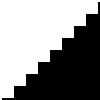
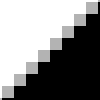
Un masque de canal est un type particulier de masque qui détermine la transparence d'une sélection. Voyez Masques pour plus de détails.
Un masque est comme un voile posé sur un calque. On peut effacer ce masque en peignant avec de la peinture blanche ou le compléter en peignant avec de la peinture noire. Quand le masque sera « appliqué », les pixels non masqués resteront visible (les autres deviendront transparents) ou seront sélectionnés, selon le type de masque.
Ils sont de deux types:
Le masque de calque : Chaque calque peut avoir son masque de calque. Il représente le canal Alpha du calque et permet de gérer la transparence de ce calque. Vous pouvez ainsi rendre opaques ou transparentes certaines parties du calque: avec un masque de calque, vous peignez avec de la transparence. La peinture noire rend le calque transparent : elle masque les pixels qui ne seront plus visibles. La peinture blanche le rend opaque : elle démasque les pixels qui resteront visibles. Il est possible d'utiliser des niveaux de gris pour obtenir une transparence partielle Vous pouvez utiliser les différents outils de peinture pour ce travail. Vous pouvez aussi traiter le masque de calque et lui appliquer un filtre ou utiliser le copier-coller. Les utilisations du masque de calque sont nombreuses: effets de transition, effets de volume, inclusion d'éléments provenant d'une autre image... Voir Masque de calque pour plus de détails.
Le masque de canal appelé aussi masque de sélection: Il détermine la transparence d'une sélection. En peignant avec du blanc vous effacez le masque et vous augmentez l'aire sélectionnée. Vous pouvez ainsi affiner les sélections, les détourer. En plus, le masque de sélection vous permet de sauvegarder la sélection pour la reprendre plus tard grâce à la commande « Canal vers sélection » du menu des canaux. Le masque de sélection est si important dans GIMP qu'une forme pratique a été créée: le Masque rapide Voir Masque de sélection pour plus de détails.
Le mode Niveaux de gris n'utilise que le blanc, le noir et les teintes de gris pour encoder les couleurs.
Quand vous créez une image, vous pouvez la créer en mode niveaux de gris en sachant que vous pourrez la colorer plus tard en la transformant en mode RVB. Vous pouvez aussi transformer une image colorée en niveaux de gris grâce à la commande Niveaux de gris, Desaturate, Décomposer, Mixeur de canaux, bien que tous les formats n'acceptent pas cette transformation. Malgré ces transformations possibles, le mode Niveaux de gris n'est pas un véritable mode de couleur.
Comme expliqué dans Mode RVB, les images 24-bit peuvent avoir jusqu'à 256 niveaux de gris. Si vous passez du mode Niveaux de gris au mode RVB, votre image aura trois canaux de couleurs mais sera toujours grise.
Les fichiers d'images en niveaux de gris sont plus petits que les fichiers RVB.
Manière d'encoder les couleurs dans une forme #rrvvbb où « rr » représente le rouge, « vv » le vert et « bb » le bleu. Les nombres sont écrits en hexadécimal. Cet encodage est employé dans les pages Web.
Un parasite est un ensemble de données inscrites dans un fichier XCF. Un parasite est identifié par un nom, et peut être considéré comme une extension des autres informations sur un fichier XCF.
Les parasites d'une image peuvent être lus par certains greffons. Les greffons peuvent aussi définir leurs propres noms de parasites, ignorés par les autres greffons. Un exemple de parasite est le commentaire que vous pouvez ajouter lors de l'enregistrement d'une image au format TIFF, JPEG ou PNG. Autres exemples : la valeur du gamma lors de la création de l'image, les méta-données EXIF.
Toutes les fonctions fournies par GIMP et ses extensions sont stockées dans la Base de Procédures (PDB : Procedure Database). Les développeurs peuvent y trouver d'utiles renseignements en utilisant le Navigateur de procédures.
Le format PDF (Portable Document Format) a été développé par Adobe pour s'attaquer à certains défauts de PostScript. Surtout, les fichiers PDF sont beaucoup plus petits que leur équivalent PostScript. Comme avec PostScript, la gestion du format PDF se fait à travers Ghostscript.
Le terme pixel est la contraction de l'anglais « Picture element ». C'est le plus petit élément de l'image. Si vous zoomez 800 fois sur une image, vous verrez parfaitement les pixels sous forme de petits carrés. En fait, chaque pixel est composé de trois Canaux Rouge, Vert et Bleu permettant de décrire la couleur du pixel, et éventuellement d'un canal Alpha pour la transparence.
PNG est l'acronyme de « Portable Network Graphic »; on prononce Ping. Ce format récent offre de nombreux avantages et quelques inconvénients: c'est un format de compression sans perte qui donne donc des fichiers plus lourds que le format JPEG, mais il est parfait pour stocker vos images car vous pouvez enregistrer plusieurs fois une image sans perdre à chaque fois des données (c'est le format utilisé pour cette aide). Il accepte les Vraies Couleurs (plusieurs millions), les images indexées (256 couleurs comme le format GIF) et les 256 niveaux de transparence (alors que le GIF ne connaît que deux niveaux).
Les pointillés mobiles sont cette ligne en pointillés qui paraissent se déplacer sur les limites d'une sélection. Le terme anglais est « Marching ants (Fourmis en marche) ».
Créé par Adobe, PostScript est un langage de description de page surtout utilisé par les imprimantes et autres périphériques de sortie. C'est aussi un bon moyen pour diffuser des documents. GIMP ne gère pas PostScript directement mais fait appel à un puissant logiciel libre appelé Ghostscript.
La caractéristique la plus puissante de PostScript est sa capacité à représenter les dessins, courbes, textes, chemins... vectoriels de manière indépendante de la résolution. PostScript n'est pas très efficace toutefois pour représenter des images tramées à base de pixels. Pour cette raison, PostScript n'est pas le bon format à utiliser pour sauvegarder des images qui seront ensuite éditées avec GIMP ou un autre programme graphique.
Le presse-papier est une zone de la mémoire utilisée pour stocker temporairement des données en attendant de les transférer dans un autre document. Il est utilisé quand vous Coupez, Copiez ou Collez des données dans GIMP.
La façon dont GIMP utilise le presse-papier dépend de la plate-forme sur laquelle il est installé. Sous Linux/XFree, le presse-papier XFree est utilisé pour le texte, et les tampons internes à GIMP sont utilisés pour les transferts d'image. Quand GIMP est utilisé sur d'autres plate-formes, ce peut être différent et ces différences devraient être soulignées dans la documentation pour le paquetage GIMP spécifique de cette plate-forme.
Un presse-papier possède en principe trois fonctions: couper, copier, coller. Couper signifie que le document d'origine sera supprimé quand il sera dans le presse-papier. Copier signifie que le document d'origine persistera quand il sera dans le presse-papier. Coller copie le contenu du presse-papiers dans le document. Si la cible est une image, le collageutilise le presse-papiers des images. S'il s'agit d'une boîte de saisie de texte, c'est le presse-papiers de texte qui est utilisé.
PSD est le format natif de Photoshop et est comparable au format XCF en termes de complexité. La capacité de GIMP à gérer le format PSD est assez développée mais limitée: seules les anciennes versions sont acceptées car Photoshop a développé un Kit propriétaire auquel seuls ont accès les développeurs adoubés par Adobe. L'équipe de développement de GIMP n'en fait pas partie, et ce manque d'information rend quasi impossible le maintien d'une mise à jour pour les fichiers PSD.
La quantisation est un terme technique utilisé aussi bien pour le son que pour l'image. En graphisme, c'est un processus de réduction, d'approximation des couleurs d'une image à un nombre limité de couleurs d'une palette, en conservant le plus possible l'aspect coloré de l'image. Par exemple, la transformation d'une image JPEG (16 millions de couleurs) en une image GIF (avec création d'une palette de 256 couleurs) fait appel à un processus de quantisation. Si la réduction est importante, le risque est l'apparition de faux contours sur les changements d'intensité de couleur.
Une façon de réduire les effets néfastes de la quantisation est d'utiliser le Tramage. GIMP l'utilise dans l'outil Dégradé et la commande Convertir en indexé.
Le rendu des couleurs concerne la représentation des couleurs hors-gamut Gamut , c.-à-d les couleurs présentes dans l'image que l'imprimante ne possède pas. Quatre types de rendu sont définis par l'ICC :
Ce type de rendu est utilisé essentiellement pour les photographies. Il met à l'échelle (réduction ou extension) une gamme de couleur pour qu'elle tienne dans une autre tout en maintenant la position relative des couleurs.
Ce type de rendu est utilisé essentiellement pour les « spot colors ». Les couleurs qui ne sont pas hors de la gamme de couleurs sont inchangées. Celles hors de la gamme sont converties vers une couleur de même luminosité, mais de saturation différente, à la limite de la gamme.
Cette méthode est utilisée surtout pour les présentations d'entreprises. On reproduit les couleurs vives en utilisant au maximum les possibilités de saturation de l'imprimante sans se préoccuper d'une parfaite adéquation des couleurs. L'aspect un criard des couleurs est ici recherché.
Cette méthode laisse les couleurs de la gamme de destination inchangées et les couleurs hors-gamme sont rejetées. Il n'y a pas d'échelonnement des couleurs sur le point blanc. L'exactitude des couleurs est préservée, mais pas leurs relations et des couleurs différentes risquent d'être représentées de la même façon, d'où une dégradation des dégradés.
RVB : Rouge Vert Bleu. Ce modèle est utilisé pour représenter les couleurs sur les écrans d'ordinateur ou de télévision. Ces couleurs sont émises par les phosphores de l'écran stimulés par le faisceau d'électrons à la différence des couleurs réfléchies de la peinture, des images imprimées et de tous les objets éclairés qui nous entourent. La couleur résultante est une combinaison des trois couleurs primaires RVB, chacune ayant une intensité lumineuse différente. Si vous regardez de près votre écran de télévision, dont le piqué est grossier par rapport à un écran d'ordinateur, vous verrez les phosphores rouges, verts et bleus plus ou moins lumineux. On dit que ce modèle de couleurs est additif.
GIMP utilise un canal de 8 bits pour chacune des trois couleurs primaires. 256 couleurs sont donc disponibles dans chaque canal et la combinaison des trois canaux fournit 256×256×256 = 16.777.216 couleurs (« Couleurs Vraies »).
La raison pour laquelle ces combinaisons produisent des couleurs plutôt inattendues n'est pas évidente. Pourquoi par exemple la combinaison 229R+205V+229B donne-t-elle une sorte de rose. Cela dépend en fait de notre œil et de notre cerveau. Il n'y a pas de couleurs dans la Nature, seulement une variation continue de la longueur d'onde lumineuse. Dans la rétine, on trouve trois types de cônes. Une même longueur d'onde agissant sur les trois types de cônes les stimule de façon différente et le cerveau a appris, après des millions d'années d'évolution, à reconnaître des couleurs dans ces variations.
Vous comprendrez facilement que l'absence de lumière (0R+0V+0B) donne une obscurité totale, le noir, et que la pleine lumière 255R+255V+255B donne le blanc. Des intensités égales dans les trois canaux donnent un niveau de gris. Il n'y a donc que 256 niveaux de gris dans GIMP.
Le mélange des couleurs primaires deux à deux en mode RVB donne les couleurs secondaires qui sont les couleurs du mode CMJ : la combinaison du rouge et du vert donne du jaune, le vert et le bleu donnent du cyan (bleu clair), le bleu et le rouge donnent du magenta (violet). Ne pas confondre les couleurs secondaires avec les couleurs complémentaires qui sont diamétralement opposées aux couleurs primaires dans le cercle chromatique :
Figure 1126. Cercle chromatique
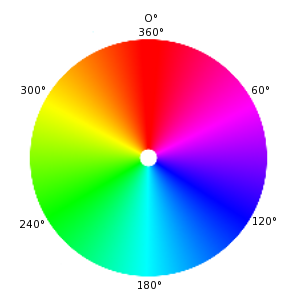
Le mélange d'une couleur primaire et de sa complémentaire donne du gris (couleur neutre).
Il est important de savoir ce qui se passe quand on manipule les couleurs. La règle à retenir est que lorsqu'on diminue une couleur primaire cela aboutit à augmenter la saturation de la couleur complémentaire (et inversement). Voici l'explication: quand on diminue l'intensité d'un canal, par exemple le Vert, l'importance relative des deux autres canaux, ici le Rouge et le Bleu, augmente. Or, la combinaison de ces deux canaux est la couleur secondaire Magenta qui se trouve justement être la complémentaire du Vert.
L'outil Pipette à couleurs Vous permet de connaître les valeurs RVB d'un pixel ainsi que son code HTML hexadécimal (Voir le Glossaire).
Ce terme se réfère à la pureté de la couleur. Imaginez que vous ajoutez un pigment à de la peinture blanche. La saturation varie de 0 (blanc, complètement délavé, complètement dilué) à 100 (couleur pure).
Les sélections flottantes peuvent être assimilées à des calques sauf que les sélections flottantes doivent être ancrées avant que l'on puisse travailler sur tout autre calque de l'image.
Dans les anciennes versions de GIMP, qui n'utilisaient pas les calques, les sélections flottantes servaient à réaliser des opérations sur une partie limitée de l'image. Elles n'ont plus d'usage pratique actuellement, bien que vous puissiez toujours en créer une avec la commande → .
Le sur-échantillonnage est la technique la plus perfectionnée pour réduire l'aspect d'escalier qui peut affecter les bords des objets dans une image. L'échantillonnage se fait à plus haute résolution et plusieurs pixels sont prélevés dans la zone d'un pixel. La couleur retenue est la moyenne des couleurs de ces pixels.
La qualité du résultat dépend du nombre d'échantillons. Le sur-échantillonnage est souvent réalisé sur une zone 2 à 16 fois la taille du pixels traité. Cela augmente beaucoup le temps nécessaire pour tracer l'image.
Pour réduire le temps de traitement, on peut utiliser le Suréchantillonnage Adaptatif. Si les pixels voisins sont peu différents, seuls quelques uns d'entre eux seront utilisés pour le calcul.
Le format SVG (Scalable Vector Graphics) est un format de dessin vectoriel bi-dimensionnel, statique et animé. Vous pouvez exporter les chemins de GIMP au format SVG et vous pouvez importer dans GIMP les documents SVG en provenance d'un logiciel de dessin vectoriel. Voir Wikipedia pour plus de détails [WKPD-SVG].
Le format de fichier TGA, ou Targa, permet un encodage 8, 16, 24 ou 32 bits des pixels et une compression RLE optionnelle. Il a été développé par la société Truevision (Truevision Advanced Raster Graphics Adapter).
Destiné à devenir un standard, le format TIFF (Tagged Image File Format) se présente avec différentes nuances. Ce format gère six routines d'encodage, chacune ayant trois modes d'images possibles: noir et blanc, niveaux de gris et couleur. Les images TIFF non comprimées peuvent avoir des pixels de 1, 4, 8 ou 24 bits. Les images TIFF comprimées avec l'algorithme LZW ont 6, 8, ou 24 bits par pixel. C'est un format de haute qualité, parfait pour les images que vous voulez importer dans d'autres programmes tels FrameMaker ou CorelDRAW.
Principe mathématique permettant d'afficher une image avec peu de couleurs comme s'il y en avait beaucoup. Cette opération peut-être exécutée de différentes manières selon le périphérique de sortie et le programme. L'une des techniques consiste à mélanger des pixels de couleur pour simuler une autre couleur. C'est ce que l'œil humain à tendance à faire lorsqu'il observe des motifs colorés et complexes. L'écran de télévision et les journaux utilisent ce principe - de loin l'image semble être composée d'une multitude de couleurs ou de nuances de gris, mais de près ce n'est plus du tout le cas. Une télévision couleur n'utilise que 3 couleurs mélangées dans diverses combinaisons. Un journal noir et blanc n'utilise que l'encre noire alors que les photos y apparaissent en tons de gris. Il existe des techniques plus perfectionnées donnant de meilleurs résultats.
L'outil Dégradé utilise le tramage. Vous pouvez aussi choisir le tramage quand vous créez une image indexée. Et si vous travaillez sur une image indexée, certains outils (comme l'outil de remplissage en motifs) peuvent utiliser le tramage si la bonne couleur n'existe pas dans la palette de couleurs.
Le greffon Trame d'imprimerie utilise le tramage. Vous pouvez encore annuler le brouillage dû à un tramage indésirable avec le filtre Filtre NL.
Notez aussi que, bien que GIMP utilise des couleurs 24-bits, ils e peut que votre système ne puisse pas afficher toutes ces couleurs. Dans ce cas, un tramage sera également utilisé.
Voyez aussi l'entrée du glossaire Floyd-Steinberg (Tramage de -).
TSV est un Modèle de couleurs dont les composants sont la Teinte, la Saturation et la Valeur (ou Luminosité).
Le mode RVB est bien adapté à l'écran d'ordinateur, mais il ne permet pas de décrire ce que nous voyons dans la vie courante: un vert clair, un rose pâle, un rouge éclatant... Le mode TSV permet d'en rendre compte. TSV et RVB ne sont pas indépendants. Vous pouvez le voir avec la Pipette à couleurs: quand vous modifiez l'un, l'autre se modifie automatiquement. Pour les courageux, Grokking the GIMP explique bien leurs relations.
Brève description des composants TSV :
C'est la couleur elle-même, résultat de la combinaison des couleurs primaires. Toutes les nuances de couleurs (sauf les niveaux de gris) sont représentées dans un cercle chromatique, le jaune, le bleu, mais aussi le violet, l'orange... Elle va de 0° à 360°. (On emploie souvent « couleur » à la place de « teinte », les trois couleurs RVB étant les « couleurs primaires »).
Ce paramètre décrit le degré de pâleur de la teinte, comme lorsque vous ajoutez du blanc dans un pot de peinture: un teinte saturée au maximum sera pure, moins saturée elle sera pastel, et, très peu saturée sera presque blanche. La Saturation varie du blanc à la couleur la plus pure, de 0 à 100.
C'est tout simplement la luminosité, l'intensité lumineuse d'une couleur. On peut dire aussi que c'est la quantité de lumière émise par une couleur. Elle rend compte de l'éclat d'une couleur. Vous notez cette variation de luminosité quand une couleur passe de l'ombre au soleil ou quand vous augmentez la luminosité de votre moniteur. Elle varie de 0 à 100. Les valeurs des pixels dans les trois canaux sont aussi des intensités lumineuses: dans GIMP, la Valeur est la plus forte de ces trois valeurs.
Une « Tile » (Tuile?) est une partie de l'image que GIMP a ouverte. Pour éviter de stoker en mémoire toute une image en une seule fois, GIMP la divise en petites pièces. Une tuile est habituellement un carré de 64x64 pixels, bien que les tuiles des bords puissent être plus petites.
À tout moment, une tuile peut se trouver dans la mémoire, dans le cache ou sur le disque dur. Les tuiles actuellement utilisées sont dans la mémoire principale. Les tuiles récemment utilisées sont en RAM. Quand le cache de tuiles en RAM est plein, les tuiles qui ont été utilisées le moins récemment sont inscrites sur le disque. GIMP peut récupérer les tuiles dans la RAM ou sur le disque si nécessaire.
Ne confondez pas ces tuiles avec celles du filtre Raccorder.
Un URI (Uniform Resource Identifier) est une chaîne de caractères qui servent à identifier une resource abstraite ou physique. Les URI sont utilisés pour identifier des resources sur Internet (comme des pages Web, divers fichiers...). Pour approfondir le sujet, voyez Wikipedia [WKPD-URI].
Les URL (Uniform Resource Locators) font partie des URI (Uniform Resource Identifiers). Les URL identifient une resource par son mécanisme d'accès primaire (habituellement http, ftp ou mailto) et la localisation de la ressource dans le réseau d'ordinateurs.
Comme les URL représentent les plus fréquentes des URI, ces deux noms sont utilisés indifféremment.
Ce terme est souvent utilisé pour désigner l'intensité lumineuse, la luminosité d'une couleur. Elle varie de 0 (noir) à 100 (pleine lumière).
Le type de fichier XCF est spécial: c'est le format natif de GIMP et il est spécifiquement destiné à conserver toutes les données dont GIMP a besoin pour créer une image. Rares sont les programmes autres que GIMP capables de le lire.
Quand une image est enregistrée au format .xcf, le fichier encode toutes les données de l'image: les calques, les chemins, les sélections, les guides...etc. La seule chose qu'il NE conserve PAS est l'Historique d'Annulation.
Les fichiers .xcf sont comprimés sans perte grâce à l'algorithme RLE. Vous pouvez les enregistrer aussi souvent que vous le voulez sans que cela détériore l'image. Malgré tout, une image RVB de 1000x1000 pixels avec 3 calques produira un fichier XCF de 10 Mo et vous pouvez facilement obtenir des fichiers de plus de 100 Mo. Heureusement, vous pouvez les comprimer en utilisant gzip ou bzip2 qui sont des méthodes très efficaces et disponibles gratuitement. Le fait de comprimer un fichier XCF peut le réduire d'un facteur 10 ou plus.
Les développeurs de GIMP ont fait de gros efforts pour garder à XCF une compatibilité avec les versions antérieures de GIMP. Toutefois, certaines informations peuvent être perdues. GIMP 2.0 a ainsi une gestion perfectionnée des textes, et, dans GIMP 1.2, un calque texte provenant de 2.0 apparaîtra comme une image ordinaire.
YCbCr est un modèle de couleurs développé pour le standard de télévision PAL. Il s'agit d'une simple modification du modèle de couleur YUV. Depuis, il est devenu le standard CCIR-601 pour les images et le vidéos. Il est utilisé entre autre pour les images JPEG et les vidéos MPEG, et donc pour les CD et les DVD. Notez qu'un modèle de couleur n'est pas un espace de couleur puisqu'il ne détermine pas ce que sont effectivement les couleurs Rouge, Vert et Bleu. Un espace de couleur doit se référer à une valeur de couleur absolue.
Il existe des modèles de couleurs qui n'expriment pas les couleurs par additions des trois composantes Rouge, Vert et Bleu, mais par d'autres propriétés, par exemple la Luminosité. L'avantage, dans ce cas, est que l'œil humain distingue mieux les différences de luminosité que les différences de teintes. Un texte gris sur un fond noir sera mieux vu avec un tel modèle, mais un texte bleu sur un fond rouge sera difficile à voir.
Le modèle YCbCr fait partie de ces modèles basés sur la luminosité. Une couleur RVB est divisée en luminosité, Y, et deux autres composants, Cb et Cr. Cb est la mesure de la déviation du gris dans la direction du bleu, ou du jaune si elle est inférieure à 0,5. Cr est la mesure correspondante pour la différence dans la direction du rouge ou du turquoise. Cette représentation utilise le fait que l'œil humain voit mieux dans le vert. C'est pourquoi l'information sur le vert se trouve dans Y, et que seules les déviations du rouge et du bleu doivent être mentionnées. Les valeurs Y ont une résolution deux fois plus grande que Cb et Cr.
YUV est un modèle de couleur qui utilise deux composants pour représenter les couleurs: la luminance (la force de la lumière émise par unité de surface) et la chrominance (information sur la couleur) composée de deux paramètres, U et V. On pourrait bien sûr utiliser directement les valeurs R, V, B, mais le système YUV permet d'économiser un signal, ce qui est important dans la transmission des couleurs en télévision. Dans le modèle YCrCb, seules les informations du rouge et du bleu sont transmises, l'information du vert étant re-calculée à partir du rouge, du bleu et de la luminance. Le modèle YUV a aussi permis de conserver la compatibilité avec les téléviseurs noir et blanc au début de la télévision couleur. Ce modèle YUV est actuellement très utilisé dans toutes sortes de compressions d'images numériques et de vidéos. On a tendance à utiliser indifféremment les termes YUV et YCrCb, ce qui peut être source de confusion.
Pour le calcul du signal de luminance, les valeurs RVB sont d'abord ajustées à partir de la valeur gamma du périphérique de sortie. Ces trois valeurs sont alors ajoutées, constituant le Y, utilisé dans les téléviseurs noir et blanc.
Y=R+V+B
Le calcul exact est en fait plus compliqué, pour tenir compte des caractéristiques de l'œil humain, qui ne perçoit pas avec la même intensité des couleurs ayant pourtant la même intensité physique. Par exemple, le vert est perçu plus clair que le rouge, lui-même plus clair que le bleu. C'est pourquoi une correction de gamma est appliquée par certains systèmes.
Les signaux de chrominance sont dérivés des valeurs du rouge et du bleu, et de la luminance. Ils sont formés par la différence bleu moins luma ou rouge moins luma :
U=B-Y
V=R-Y
Par la suite, les trois signaux R,V,B sont recalculés à partir des trois signaux Y, U et V:
Y + U = Y + ( B - Y ) = Y - Y + B = B
Y + V = Y + ( R - Y ) = Y - Y + R = R
Y - B - R = ( R + G + B ) - B - R = G
En outre, comme l'œil humain a une meilleure résolution dans la luminance que dans les couleurs, beaucoup de systèmes basés sur YUV en profitent pour comprimer le signal de luminance pour économiser la bande passante lors de la transmission.